iOS 26에서 애플뮤직 가사 번역과 발음 기능 쉽게 추가하는 방법
iOS 26 출시가 코앞으로 다가오면서, 애플은 전반적인 생태계를 더욱 강화하고 있으며 특히 애플뮤직에는 큰 변화가 예정되어 있습니다. 이번 업데이트를 통해 음악을 더 쉽고 재미있게 즐기고 탐색할 수 있는 다양한 기능이 추가됩니다.
특히 외국어 노래를 들을 때 유용한 애플뮤직 가사 번역 기능도 한층 업그레이드되어, 새로운 방식으로 음악을 감상할 수 있게 됩니다. 이 글에서는 iOS 26에서 애플뮤직 가사 번역을 설정하는 방법과, 번역 오류 또는 애플뮤직 가사 번역 안됨 문제를 해결하는 팁까지 자세히 알려드립니다. 또한 가사 번역 경험을 더 좋게 만들 수 있는 대안 앱들도 함께 소개합니다.
- 파트 1. iOS 26에서 향상된 애플뮤직 기능 한눈에 보기
- 파트 2. 애플뮤직 가사 번역 설정 방법
- 파트 3. iOS 26에서 애플뮤직 오류 해결 방법 (데이터 손실 없이)
- 파트 4. 애플뮤직 가사 번역 대안 팁
- 파트 5. 애플뮤직 최적화를 위한 추가 추천 기능
파트 1. iOS 26에서 향상된 애플뮤직 기능 한눈에 보기
iOS 26에서 애플뮤직 가사 번역을 설정하기 전에, 2025년 가을에 출시될 iOS 26의 주요 업데이트 내용을 먼저 확인해 보세요. 새롭게 추가된 AutoMix 기능은 AI를 활용해 곡과 곡을 DJ처럼 자연스럽게 믹싱해 끊김 없이 재생되도록 도와줍니다. 이번 업데이트의 핵심 중 하나는 바로 애플뮤직 가사 번역 기능으로, 영어 외 외국어 노래의 의미와 감정을 최대한 살려 번역해 줍니다.
또한 발음을 함께 보여주는 기능도 추가되어, 따라 부르기가 한층 쉬워졌습니다. 가사와 번역의 글꼴 크기 또한 설정에서 자유롭게 조절할 수 있습니다. ‘뮤직 핀(Music Pins)’이라는 새로운 기능을 통해 즐겨 찾는 재생목록, 앨범, 아티스트 최대 6개를 라이브러리 상단에 고정할 수도 있어 편리합니다. Apple Music Sing 기능도 개선되어, 아이폰을 카라오케 마이크처럼 사용하며 Apple TV에서 실시간 가사와 함께 음성 증폭, 다이내믹 이모지, 조명 효과까지 활용할 수 있습니다.
그뿐만 아니라, 애플뮤직 앱은 ‘리퀴드 글라스(Liquid Glass)’ 디자인을 적용해 더 깊이감 있고 투명한 시각 효과로 새롭게 바뀝니다. 앨범 아트가 애니메이션으로 표시되어 ‘잠금화면’에서도 시각적으로 감각적인 경험을 할 수 있으며, 위젯에 ‘핀’ 옵션이 추가되고 개인 맞춤 추천을 포함한 라이브러리 탐색도 더욱 편리해집니다.

파트 2. 애플뮤직 가사 번역 설정 방법
iOS 26의 새로운 업데이트를 살펴봤으니, 이제 아이폰에서 애플뮤직 가사 번역을 설정하는 방법을 알아볼 차례입니다.
1. iOS 26 설치 여부 확인
iOS 26은 아이폰 16 시리즈 및 아이폰 15 Pro/Pro Max에서 사용할 수 있습니다. 따라서, 사용 중인 기기가 iOS 26 이상을 지원하는지 확인하고 최신 버전으로 업데이트하세요.
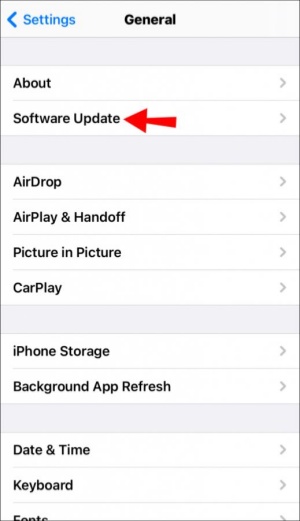
2. 애플뮤직 실행
빨간 배경에 흰 음표 아이콘이 있는 애플뮤직 앱을 실행하세요. 로그인하라는 메시지가 뜨면 Apple ID로 로그인합니다.
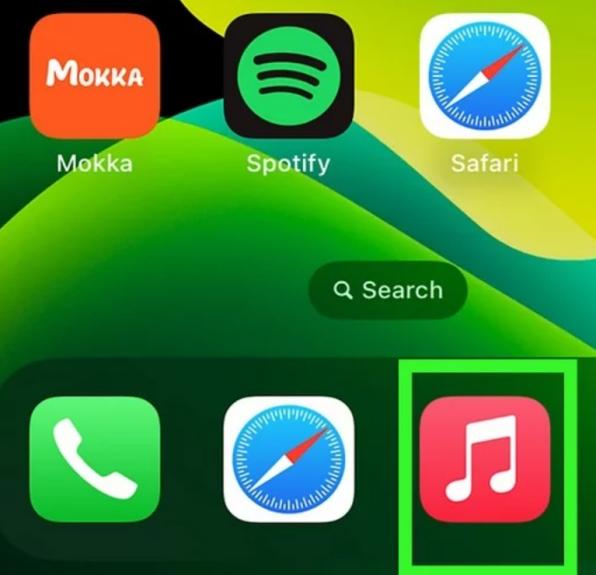
3. 노래 선택
화면 하단의 “검색”을 탭한 뒤, 노래 제목이나 아티스트 이름, 또는 가사 일부를 입력하세요. 또는 ‘보관함’에서 원하는 곡을 직접 선택할 수도 있습니다. 원하는 결과를 탭하고 재생 버튼을 누른 뒤, 하단에 있는 ‘지금 재생 중’ 바를 눌러 전체 플레이어 화면으로 이동합니다.
4. 가사 보기
애플뮤직에서는 화면 왼쪽 하단에 있는 인용구 아이콘(가사 보기)을 누르면 해당 곡의 가사를 확인할 수 있습니다. 하지만 만약 해당 노래에 가사가 없거나 애플뮤직 가사 번역 안됨 문제가 발생할 경우, 이 버튼은 비활성화되어 회색으로 표시됩니다.
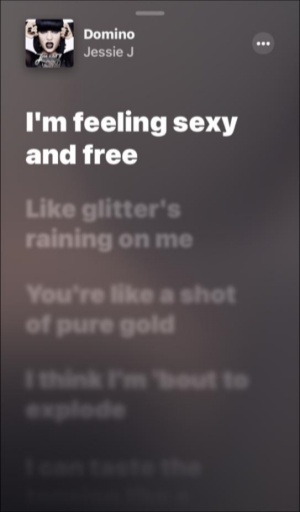
가사 검색하기:
애플뮤직에서 원하는 노래의 가사를 검색하려면 아래 단계를 따라주세요:
- 애플뮤직 앱에서 돋보기 아이콘이 있는 “검색” 탭으로 이동합니다.
- 예: “I’m a survivor”처럼 노래 가사의 일부 문장을 입력합니다.
- 검색 결과를 필터링하고 원하는 노래를 선택한 후, 오른쪽 상단에 있는 “전체 가사 보기”를 눌러 전체 가사를 확인합니다.
- 그 다음 화면 하단의 “지금 재생 중” 바를 눌러 전체 플레이어 화면을 엽니다.
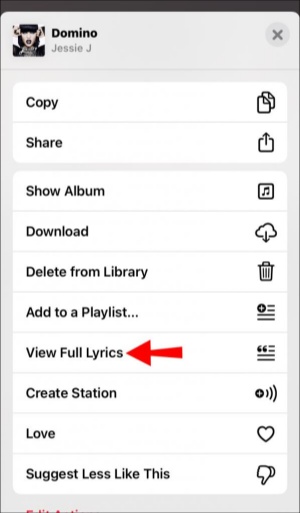
![]() 메모:
메모:
애플뮤직의 시간 동기화된 가사는 완전한 문장을 입력해야 정확히 검색됩니다. 불완전한 문장은 검색되지 않을 수 있으며, 일부 노래는 애플뮤직 가사 번역 안됨 문제처럼 기능을 지원하지 않을 수 있습니다.
가사 다운로드하기:
안타깝게도 애플뮤직에서는 가사를 직접 다운로드할 수 없습니다. 이는 가사가 스트리밍 방식으로 제공되며, 라이선스 문제로 저장이 제한되기 때문입니다. 하지만 아래와 같은 간단한 우회 방법이 있습니다:
- 스크린샷 촬영: 가사가 나오는 곡을 재생하면서 가사 버튼을 누르고 스크린샷을 찍습니다. 단, 이미지로 저장되며 텍스트 편집은 불가능합니다.
- 복사 & 붙여넣기: 가사에서 긴 누르기를 하면 복사할 수 있는 경우가 있습니다. 복사한 후 메모장 등에 붙여넣으면 텍스트로 저장할 수 있습니다. 하지만 모든 곡에서 작동하지는 않습니다.
- 가사 사이트 이용: Genius, Musixmatch 같은 외부 사이트에서 원하는 곡의 가사를 검색하고 저장할 수 있습니다. 다만, 애플뮤직 앱 외부에서 사용해야 합니다.
- 화면 녹화: 가사가 나오는 상태로 노래를 재생하며 화면을 녹화하면 노래와 함께 가사 영상도 저장할 수 있습니다. 다만 영상 파일 크기가 크고 텍스트 기반은 아닙니다.
홈 화면에서 가사 보기:
아이폰의 홈 화면이나 잠금 화면에서 애플뮤직 가사 번역을 직접 표시할 수는 없지만, 다음과 같은 대체 방법이 있습니다:
- 잠금 화면 가사 표시: 노래를 재생하고 “가사” 버튼을 누른 후 화면을 끄면, 잠금 화면에서 실시간 가사가 표시될 수 있습니다. 단, 재생 중일 때만 작동합니다.
- 위젯 활용: 홈 화면에서 길게 누르고 “+” 버튼을 눌러 애플뮤직 위젯을 추가하면 곡 정보는 표시되지만 가사는 표시되지 않습니다.
- 다이내믹 아일랜드 (iPhone 14 Pro/15 Pro): iOS 17 이상에서는 노래 재생 중 다이내믹 아일랜드를 아래로 스와이프하면 동기화된 가사를 확인할 수 있습니다.
5. 가사 번역 활성화
이제 애플뮤직 가사 번역 기능을 활성화하는 방법을 알아봅시다:
- 비영어권 노래의 경우, 재생 화면에서 “가사” 버튼을 누르면 자동으로 번역된 가사가 표시됩니다.
- 가사 언어를 변경하려면, 번역 아이콘을 누른 후 스페인어, 일본어 등 원하는 언어를 선택하세요.
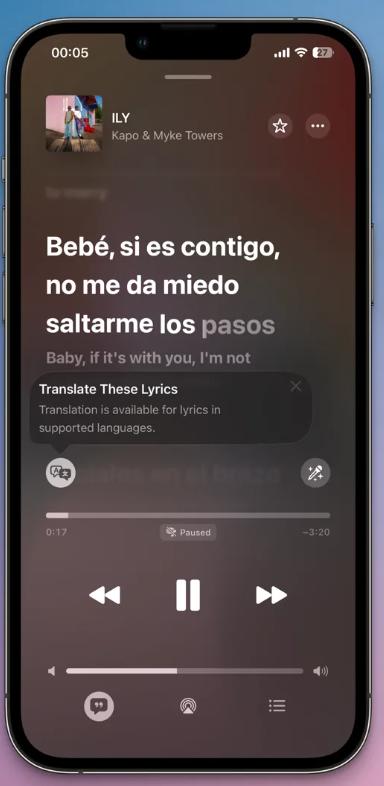
6. 발음 안내 활용하기
노래 가사의 발음을 돕기 위해 번역된 가사 옆에 있는 “발음” 아이콘(스피커 모양)을 선택하세요. 예를 들어 “Konnichiwa” → “Koh-nee-chee-wah”와 같이 발음 가이드를 확인할 수 있습니다. ▶ 재생 버튼을 누르면 실제 발음도 들을 수 있어, 애플뮤직 가사 번역 기능과 함께 따라 부르기에 더욱 유용합니다.
7. 번역된 가사 공유하기
애플뮤직에서 번역된 가사를 공유하는 방법은 두 가지입니다:
- 사이드 버튼 + 볼륨 업 버튼을 눌러 스크린샷을 찍은 후, 메시지나 SNS로 공유하세요.
- 또는 가사 문장을 길게 눌러 최대 149자까지 텍스트를 선택한 후 WhatsApp, 인스타그램 등 앱을 통해 바로 공유할 수 있습니다.
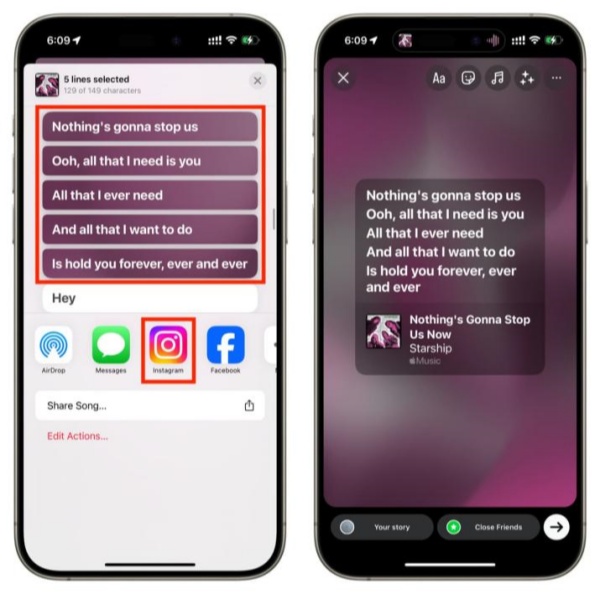
파트 3. iOS 26에서 애플뮤직 오류 해결 방법 (데이터 손실 없이)
iOS 26 업데이트 이후 애플뮤직이 가사를 표시하지 않거나 앱이 멈추거나 꺼지는 현상이 발생한다면, 이는 iOS 시스템 자체의 문제일 수 있습니다. 이럴 땐 기기를 초기화하지 말고, Tenorshare ReiBoot 같은 도구를 이용해 데이터를 잃지 않고 iOS 문제를 간편하게 복구할 수 있습니다. 이 도구는 앱 충돌, 부팅 불가, 프리징 등 150가지 이상의 iOS 문제를 몇 번의 클릭으로 해결할 수 있습니다.
![]() Tenorshare ReiBoot(레이부트) 주요 기능 :
Tenorshare ReiBoot(레이부트) 주요 기능 :
- 아이패드의 블랙 스크린, 무한 로딩, 터치 불응 등 다양한 시스템 오류를 간단히 해결합니다.
- 복잡한 설정 없이 한 번의 클릭으로 아이패드를 복구 모드로 전환하거나 해제할 수 있습니다.
- 중요한 데이터를 안전하게 보호하면서도, 자주 발생하는 시스템 오류를 빠르게 해결합니다.
- 아이패드 프로, 아이패드 에어, 아이패드 미니 등 모든 시리즈를 완벽하게 지원합니다.
- 탈옥 없이도 iOS를 최신 버전으로 업그레이드하거나 이전 버전으로 다운그레이드할 수 있습니다.
다음 단계에 따라 iOS 26에서 발생하는 애플뮤직 문제(애플뮤직 가사 번역 안됨 포함)를 Tenorshare로 해결해보세요:
- 먼저 PC에 ReiBoot를 다운로드해 설치하고, 프로그램을 실행합니다. 이후 USB 케이블로 핸드폰을 PC에 연결한 후 메인 화면에 있는 ‘수리 시작’ 탭을 선택합니다. 작업을 원활하게 수행하려면 Apple 오리지널 라이트닝 USB 케이블을 사용하시는 것이 좋습니다.
ReiBoot에서 기기가 인식되면 코너에서 ‘일반 복구’ 옵션을 클릭합니다. (이 화면에서 ‘딥 리페어’를 누르면 기기의 데이터와 설정이 모두 초기화되는 공장초기화가 진행됩니다.)

펌웨어 패키지를 다운받습니다. 아래에 보이는 창의 ‘다운로드’를 클릭하시면 됩니다.

패키지가 다운로드 되면, 일반 복구를 시작해주세요. 프로세스가 완료될 때까지 잠시 기다려주세요.

복구 완료 후, 아이폰 문제를 완전히 해결할 수 있습니다.


파트 4. 애플뮤직 가사 번역 대안 팁
iOS 26에서 애플뮤직의 가사 경험을 더욱 향상시킬 수 있는 몇 가지 대안이 있습니다. 아래 방법들을 참고해보세요:
1. Musixmatch 앱
Musixmatch 앱은 백그라운드에서 작동하며, 사용자들이 제공한 정확한 실시간 가사와 번역을 제공합니다. 다만, 무료 버전에는 광고가 있으며 일부 곡은 동기화가 완벽하지 않을 수 있고, 오프라인 가사는 프리미엄 요금제(월 $4.99)가 필요합니다.
- 앱을 설치한 뒤 “잠금 화면 가사” 기능을 켜면 애플뮤직 위에 가사가 표시됩니다. “번역” 아이콘을 눌러 번역도 확인할 수 있어 애플뮤직 가사 번역 안됨 문제를 보완할 수 있습니다.

2. LyricsLink 앱
LyricsLink는 무료이면서 사용이 간단한 앱으로, 희귀하거나 인디 음악의 가사를 저장하기에 적합합니다. 하지만 저장 방식은 수동이며 자동화되어 있지 않습니다.
- 앱을 설치한 뒤 애플뮤직 링크를 복사하고, LyricsLink에 붙여넣은 후 가사를 메모, 메시지 또는 PDF로 내보낼 수 있습니다.
3. 웹 기반 번역
더 정밀한 애플뮤직 가사 번역과 해석을 원할 경우, 웹사이트를 활용할 수 있습니다. 애플뮤직에서 가사를 복사하여 아래 사이트 중 하나에 붙여넣어 보세요:
- Genius.com: 문화적 해석과 함께 가사를 제공
- Google Translate: 빠르지만 기본적인 번역
- LyricsTranslate.com: 사람이 직접 번역한 가사
다만, 이런 번역은 음악 재생 중 실시간으로 동기화되지는 않습니다.
4. 커뮤니티와의 소통
가사 번역을 위해 Reddit (r/AppleMusic), Discord (Music HUB 서버), 또는 Apple Music 공식 포럼 같은 커뮤니티에서 정보를 얻어보세요. 사용자들이 직접 확인한 정확한 가사와 곡의 깊은 의미를 배울 수 있습니다. 다만, 잘 알려지지 않은 곡은 시간이 좀 걸릴 수 있습니다.
파트 5. 애플뮤직 최적화를 위한 추가 추천 기능
iOS 26에 새롭게 추가된 기능들을 활용하면 애플뮤직 사용 경험을 더욱 최적화할 수 있습니다. 다음 방법들을 참고해보세요:
1. 뮤직 핀 활용하기
뮤직 핀 기능을 사용하면 자주 듣는 재생목록, 앨범, 아티스트를 최대 6개까지 “보관함” 상단에 고정할 수 있어, 운동할 때 듣는 플레이리스트나 최애 앨범에 빠르게 접근할 수 있습니다. 핀은 길게 눌러서 자유롭게 순서 변경도 가능합니다. 사용 방법은 다음과 같습니다:
- 애플뮤직 앱에서 “보관함”으로 이동한 후, 고정하고 싶은 항목을 길게 누르고 “핀” 아이콘을 탭하세요.
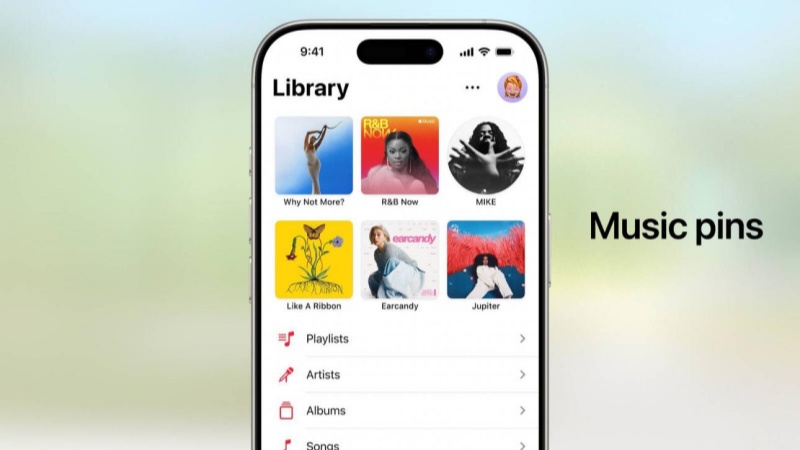
2. 가라오케 모드 활용하기
iOS 26에서는 iOS 26 애플뮤직 기능 중 하나로 아이폰을 마이크처럼 사용할 수 있는 가라오케 모드가 새롭게 도입되었습니다. 리버브, 음정, 볼륨을 실시간으로 조절할 수 있고, 애니메이션 가사와 배경 효과도 함께 즐길 수 있습니다. 사용 방법은 다음과 같습니다:
- 가사 지원되는 곡을 재생하고, 별 아이콘이 있는 “마이크” 버튼을 탭하세요.
- 화면에 나타나는 마이크 슬라이더를 위아래로 조절해 마이크 볼륨을 설정하세요.
![]() 메모:
메모:
“AirPlay”를 통해 음악은 스피커로 송출하고, 보컬은 아이폰에서 재생하는 방식으로 활용할 수 있습니다.
3. 애플뮤직 앱 최신 상태 유지
애플뮤직을 최신 버전으로 유지하면 AutoMix 기능, 성능 개선, 가사 정확도 향상, 개인화 추천 최적화 등 최신 기능을 빠르게 이용할 수 있습니다. 또한 가사 미표시나 재생 오류 같은 버그도 예방할 수 있습니다. 업데이트 방법은 다음과 같습니다:
- “App Store”를 열고 오른쪽 상단의 “프로필” 아이콘을 누르세요. 목록에서 애플뮤직을 찾아 “업데이트”를 탭합니다.
- “자동 업데이트”를 활성화할 수도 있습니다. “설정” > “App Store”로 이동하여 자동 업데이트 기능을 켜두면 항상 최신 상태를 유지할 수 있습니다.
4. AutoMix 기능 탐색하기
iOS 26 애플뮤직 자동믹스 기능은 AI를 활용해 곡의 비트, 키, 에너지 레벨을 분석하여 자연스럽게 믹싱해 줍니다. 단순한 크로스페이드보다 훨씬 정교하게 전환되며, 운동이나 파티, 다양한 장르의 재생목록에 특히 적합합니다. 사용 방법은 다음과 같습니다:
- “설정” > “음악” > “곡 전환” 항목으로 이동한 후, “AutoMix 켜기”를 선택하고 전환 시간을 설정하세요.
![]() 메모:
메모:
최상의 믹싱 효과를 원한다면, 애플뮤직의 공식 추천 재생목록(예: “Today’s Hits”)과 함께 AutoMix를 사용해보세요.
결론
iOS 26으로 애플뮤직이 더욱 똑똑하고 개인화되었습니다. 이제 iOS 26에서 애플뮤직 가사를 실시간으로 번역해 볼 수 있고, 발음 안내 기능과 AutoMix를 이용한 자연스러운 곡 전환, 개선된 노래방 모드도 즐길 수 있습니다.
또한, 좋아하는 음악을 빠르게 찾을 수 있도록 핀 기능을 저장하거나, 가사를 공유하고, Musixmatch, LyricsLink 같은 앱과 연동해 음악 경험을 더욱 향상시킬 수 있습니다. 하지만 업데이트 후 애플뮤직이 멈추거나 가사가 사라지는 등 오류가 발생한다면, Tenorshare ReiBoot를 사용해 데이터 손실 없이 빠르게 문제를 해결할 수 있습니다. 이 도구는 iOS 업그레이드/다운그레이드 및 심각한 iOS 문제 해결에도 매우 효과적입니다.













